Як зробити знімок екрана на Samsung Galaxy S22 Ultra/S22 Plus

Samsung S22 Ultra або S22 Plus — це новий флагман, випущений Samsung у рамках нещодавно випущеної серії S22. Samsung S22 Ultra є наступником Samsung S21 Ultra, випущеного минулого року. Зробити знімок екрана на Samsung Galaxy S22 Ultra досить просто, і є різні способи зробити це.
Зробіть знімок екрана на Samsung S22 Ultra
У цій статті ми розглянемо всі можливі способи зробити скріншот на Samsung Galaxy S22 Ultra.
За допомогою комбінації клавіш «Зменшення гучності» + «Кнопка живлення»
Перший спосіб зробити знімок екрана на Galaxy S22 Ultra — це скористатися кнопкою зменшення гучності + живлення. Щоб зробити скріншот, натисніть і утримуйте кнопку зменшення гучності + кнопку живлення на телефоні, перебуваючи на відповідному екрані. Зроблений вами знімок екрана буде збережено в галереї в альбомі знімків екрана.
Зробіть знімок екрана за допомогою Google Assistant
Ви також можете використовувати Google Assistant, щоб зробити знімок екрана на Samsung Galaxy S22 Ultra. Щоб зробити знімок екрана на своєму пристрої за допомогою Google Assistant, скажіть « OK Google» , щоб увімкнути Google Assistant. Потім попросіть Google Assistant зробити знімок екрана. Буде зроблено знімок екрана, який буде збережено в програмі Галерея.
Створення знімка екрана за допомогою жесту пальця
Ще один спосіб зробити скріншот на Samsung Galaxy S22 Ultra — це скористатися жестом проведення долонею. Дотримуйтеся наведених нижче інструкцій, щоб зробити знімок екрана за допомогою жесту пальця на Samsung Galaxy S22 Ultra.
- Відкрийте програму «Налаштування» на S22 Ultra.
- У програмі «Налаштування» перейдіть до розділу «Додаткові функції».
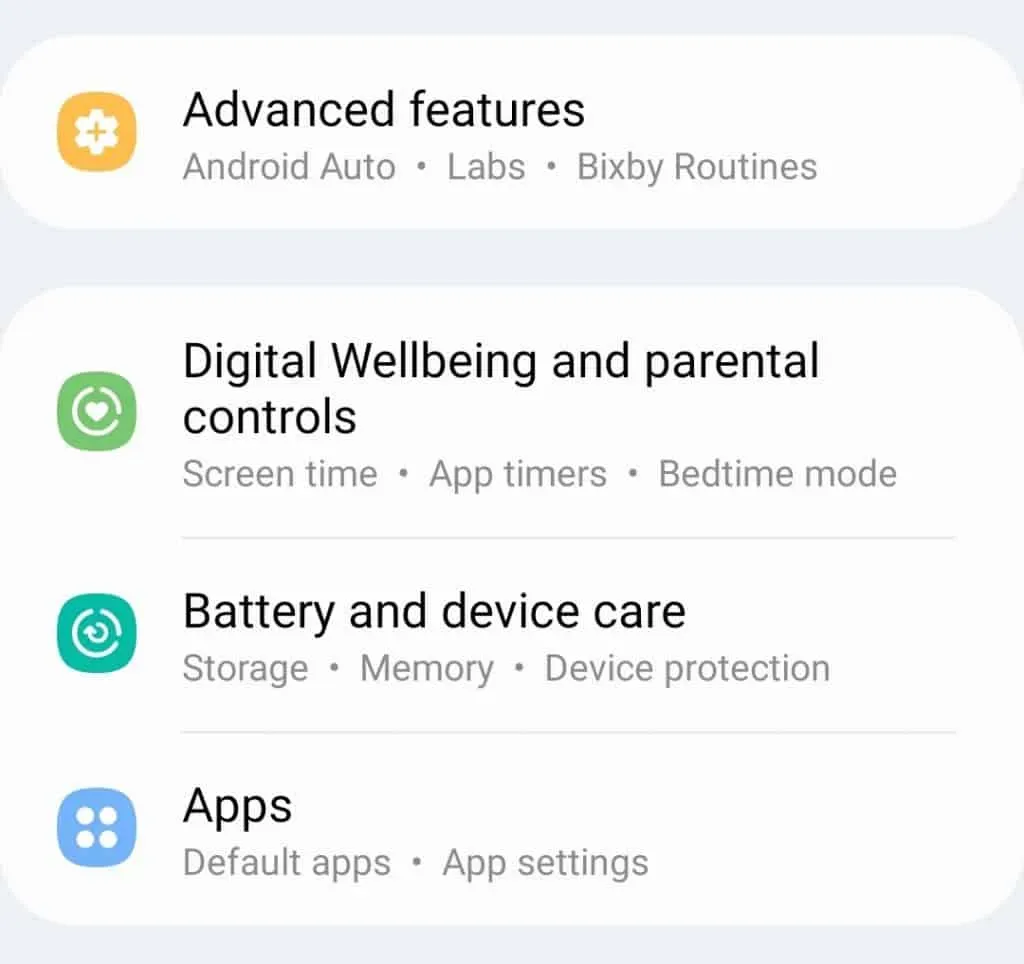
- Тут знайдіть і торкніться опції керування рухами та жестами.
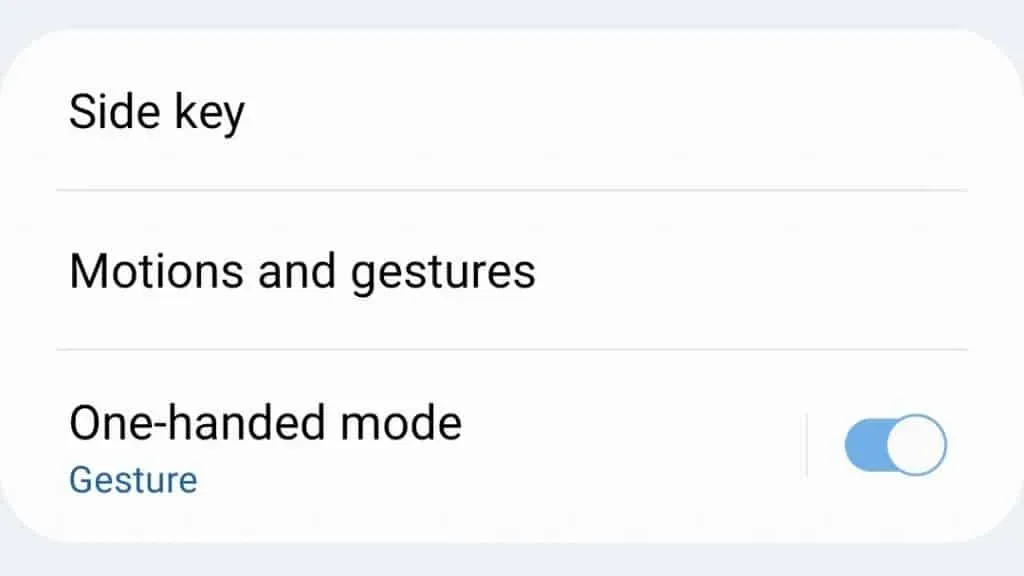
- Далі ви знайдете опцію захоплення долонею. Увімкніть перемикач для цієї опції.
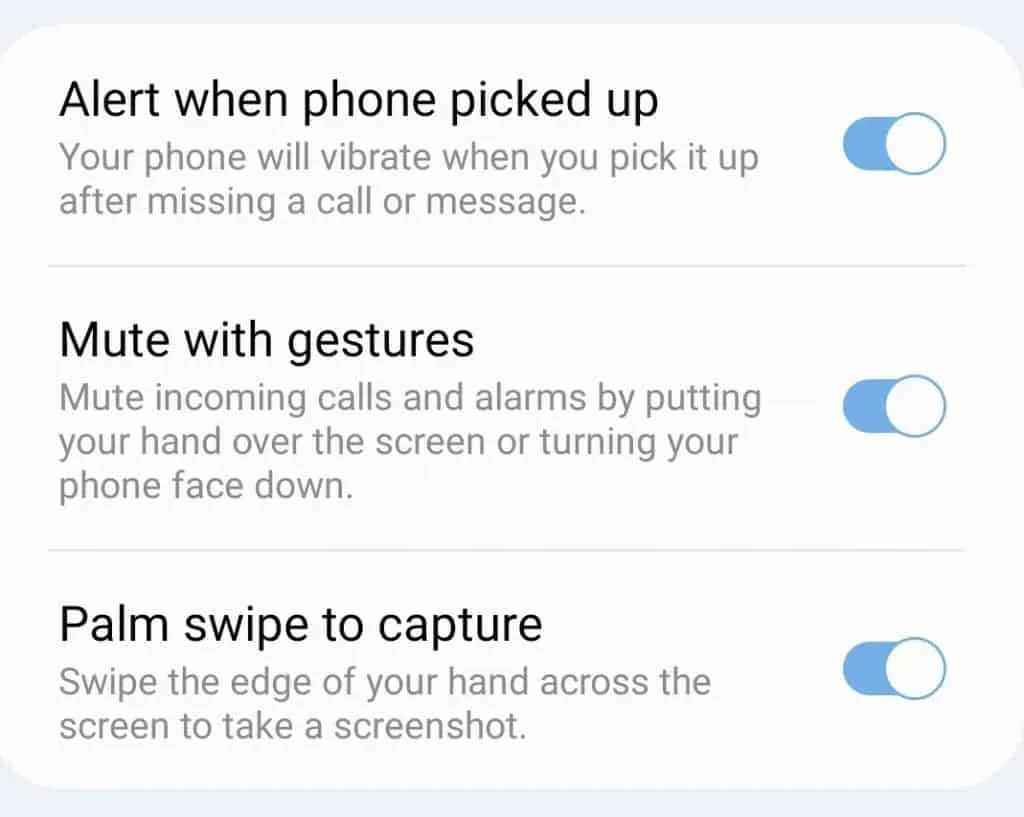
Увімкнувши цю функцію, ви зробите знімок екрана, провівши ребром долоні по екрану.
Знімок екрана на S22 Ultra з використанням панелі Edge
Ви також можете використовувати панель Edge на своєму Samsung Galaxy S22 Ultra, щоб робити знімки екрана. Перш ніж ви зможете зробити знімок екрана за допомогою панелі Edge Panel, її потрібно активувати. Щоб активувати панель Edge, виконайте такі дії:
- Спочатку відкрийте програму «Налаштування» на своєму Samsung Galaxy S22 Ultra.
- Тут перейдіть до розділу «Дисплей» і натисніть на нього.
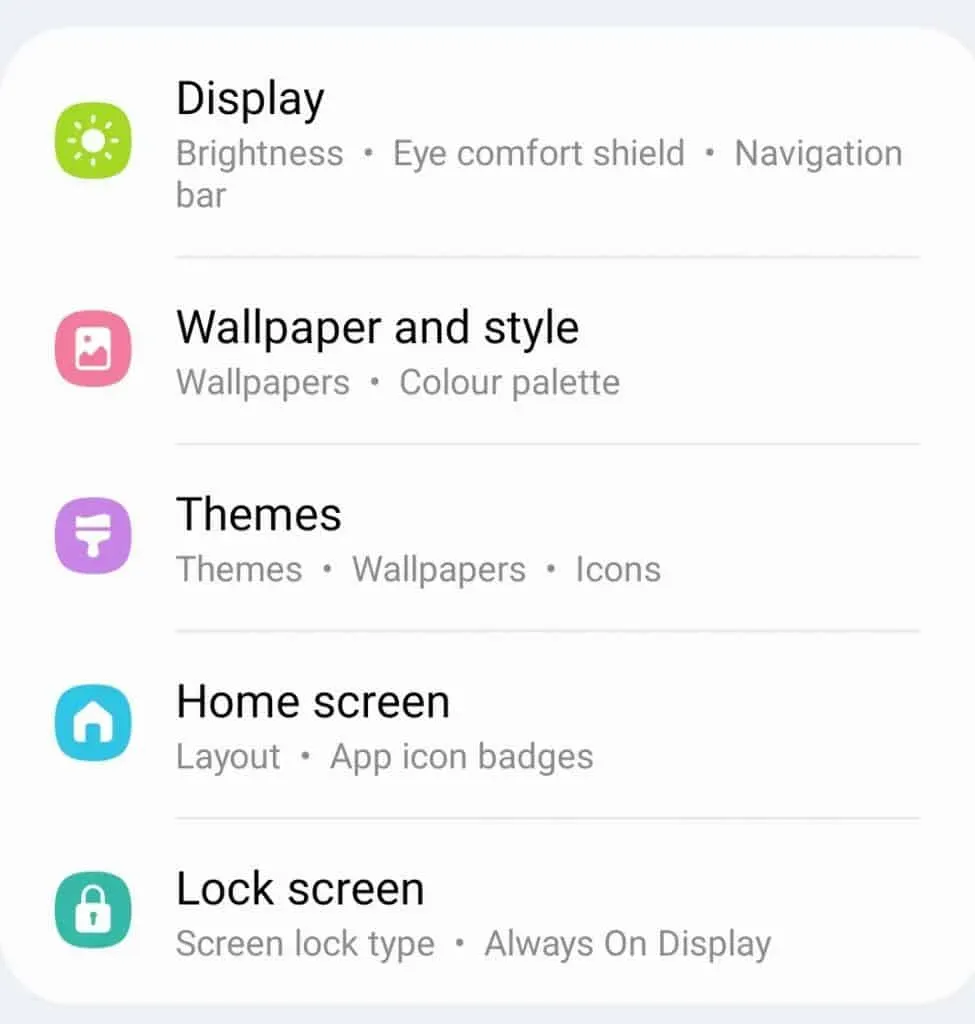
- Після цього натисніть на Edge Panels і ввімкніть для нього перемикач.
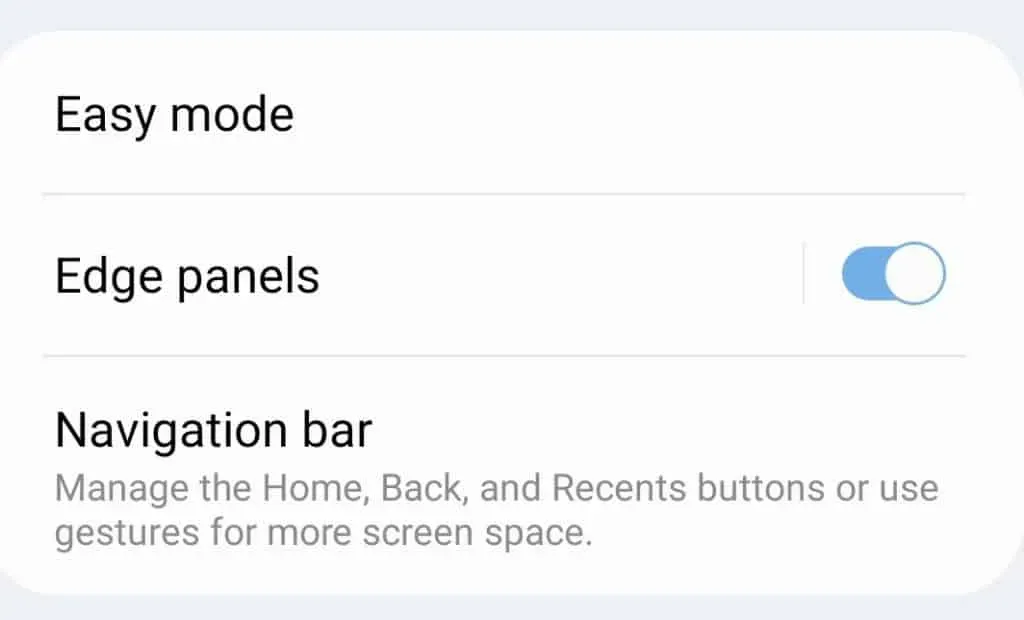
- Потім клацніть на панелі та виберіть Розумний вибір і завдання.
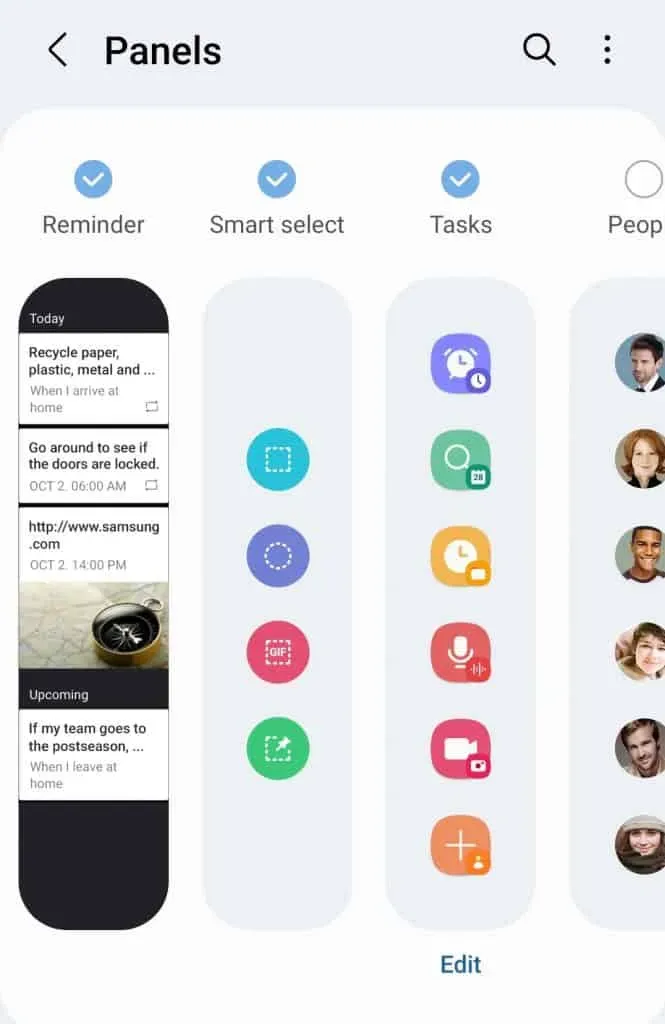
- Тепер, щоб зробити знімок екрана з панелі Edge, проведіть пальцем по панелі Edge з правого боку екрана.
- Потім натисніть опцію «Знімок екрана» на панелі «Завдання» , щоб зробити знімок екрана. Якщо ви хочете зробити знімок екрана овальної або прямокутної форми, перейдіть на панель Smart Select і виберіть параметр «Прямокутник» або «Овал» .
Тож ви можете зробити знімок екрана на Samsung Galaxy S22 Ultra.
Знімок екрана на S22 за допомогою меню помічника
Меню помічника на Samsung Galaxy S22 Ultra — ще один спосіб робити знімки екрана на телефоні. Щоб зробити скріншот меню помічника, виконайте такі дії:
- Відкрийте меню програм на Samsung Galaxy S22 Ultra, натисніть « Налаштування» в програмі.
- У програмі «Налаштування» перейдіть до розділу «Спеціальні можливості» .
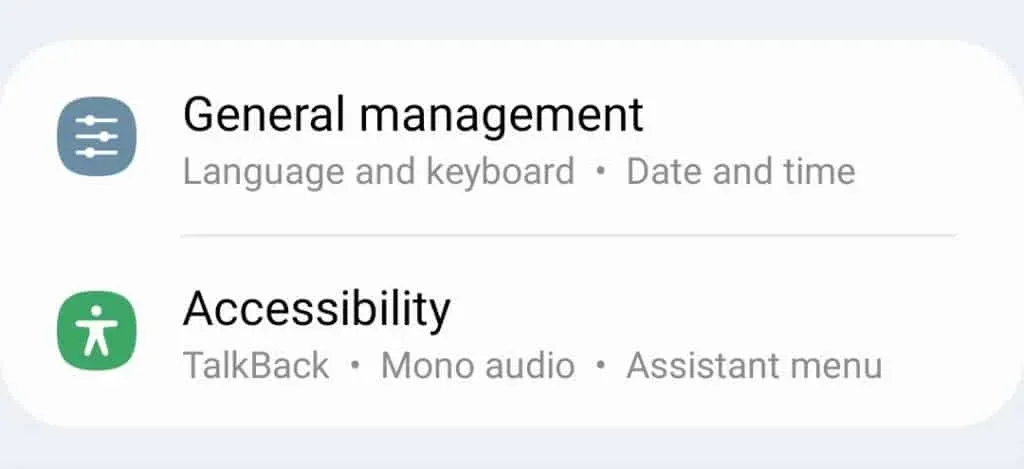
- Потім натисніть «Взаємодія та спритність».
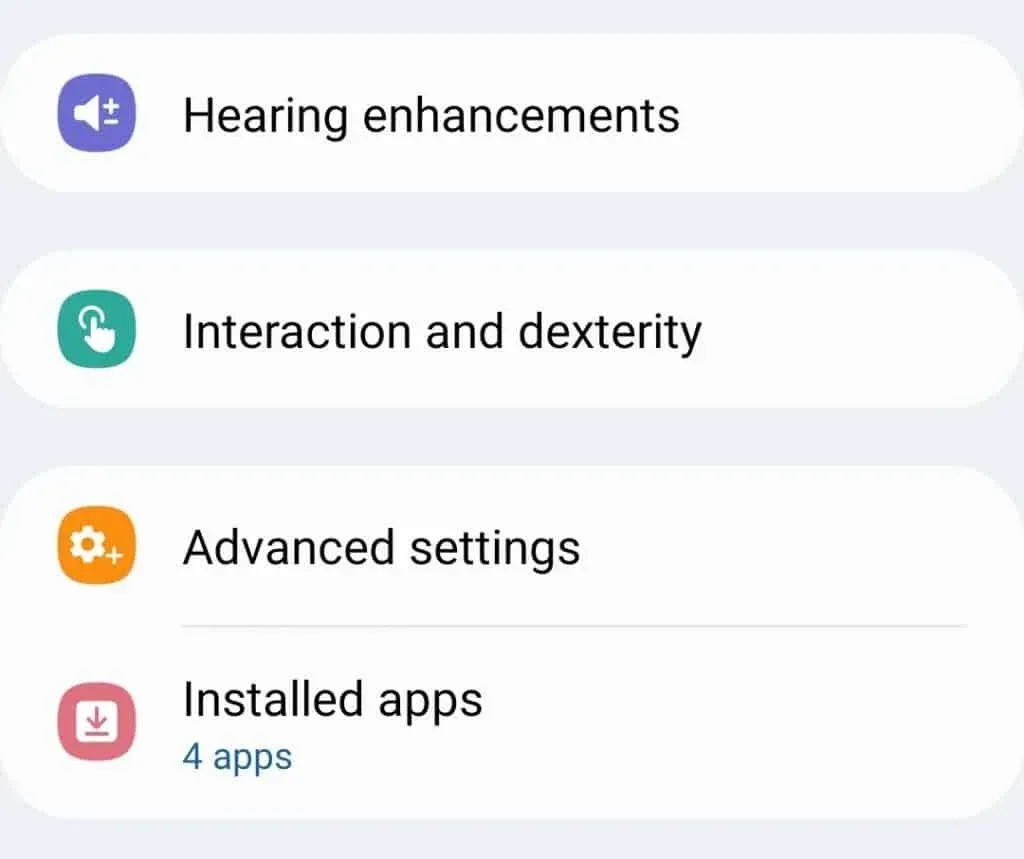
- Потім увімкніть перемикач для меню помічника .
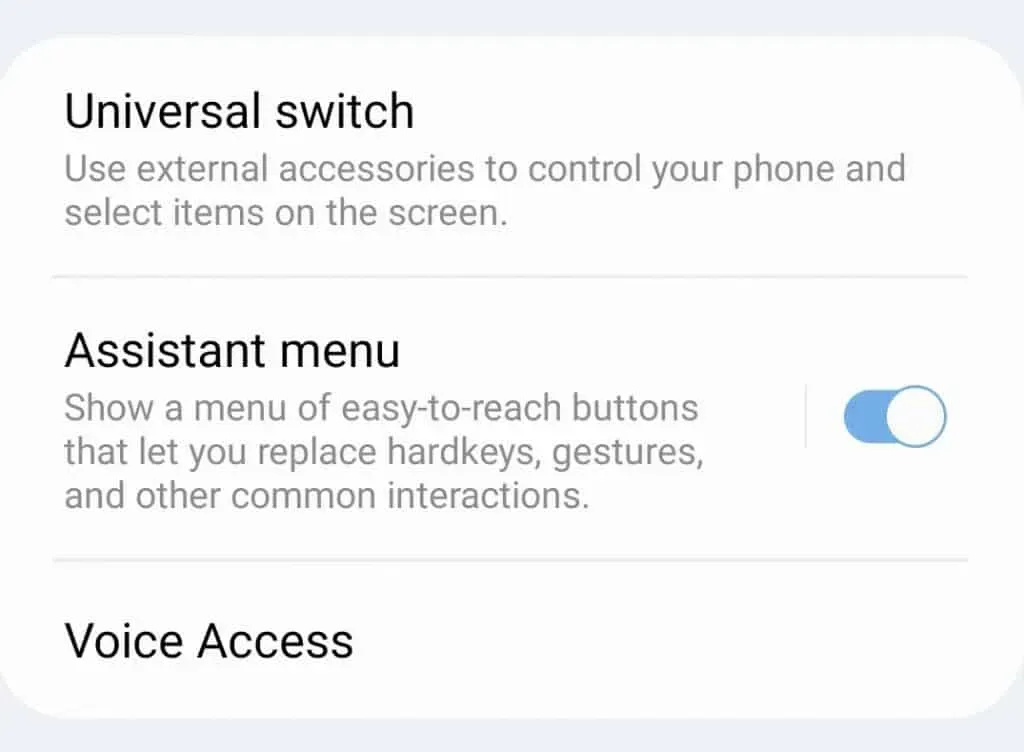
- Тепер ви побачите меню помічника на екрані. Натисніть на нього, а потім натисніть «Знімок екрана» , щоб зробити знімок екрана на своєму пристрої.
Ось як ви можете робити знімки екрана на Samsung Galaxy S22/S22 Ultra/S22 Plus. Ми обговорили всі можливі способи зробити скріншот на S22 Ultra.



Залишити відповідь